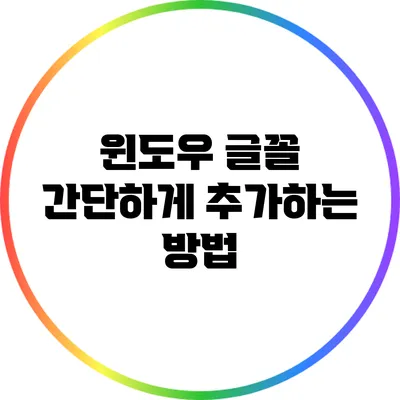윈도우에서 글꼴을 간단하게 추가하는 방법
사용자 개개인의 스타일을 반영하기 위해, 자신만의 글꼴을 도입하는 것은 매우 매력적인 방법이에요. 윈도우 환경에서 원하는 글꼴을 간단하게 추가하는 방법을 알아보면, 작업의 효율성을 높이고 독창적인 멋을 더할 수 있답니다. 이 글에서는 글꼴 추가와 관리 방법을 단계별로 공지해드릴게요.
✅ 어린이집 인테리어 색상 조화의 비밀을 지금 알아보세요!
1. 글꼴 선택하기
1.1 글꼴 다운로드 사이트
아래는 인기 있는 글꼴 다운로드 사이트 목록이에요:
- Google Fonts
- DaFont
- 1001 Free Fonts
이런 사이트들은 무료로 사용할 수 있는 다양한 글꼴을 제공하므로, 원하시는 스타일의 글꼴을 쉽게 찾아볼 수 있어요.
1.2 글꼴 포맷
일반적으로 사용되는 글꼴 포맷은 다음과 같아요:
- TTF (TrueType Font)
- OTF (OpenType Font)
- FON (Bitmap Font)
TTF와 OTF는 가장 널리 사용되며, 다양한 프로그램에서 호환성이 좋아요.
✅ 네이버에서 무료로 제공하는 다양한 글꼴을 지금 다운로드해보세요!
2. 글꼴 설치하기
윈도우에서 글꼴을 설치하는 방법은 꽤 간단해요. 아래 단계에 따라 진행해보세요.
2.1 파일 다운로드
원하는 글꼴을 다운로드 받은 후, 압축 파일(.zip)일 경우 해제하세요. 해제한 후에는 TTF 또는 OTF 파일을 찾을 수 있어요.
2.2 글꼴 설치 방법
드래그 앤 드롭으로 설치하는 방법:
– 글꼴 파일을 선택한 후, Control Panel의 Fonts 폴더로 끌어다 놓기만 하면 된답니다.
대체 방법:
1. 다운받은 글꼴 파일을 더블 클릭하세요.
2. 오른쪽 상단의 Install 버튼을 클릭하세요.
이 두 가지 방법 중 편리한 방법을 선택해 사용하시면 돼요!
2.3 Windows 설정 사용하기
윈도우 10 및 11 사용자는 Settings 앱을 활용해 글꼴을 추가할 수 있어요.
1. Settings를 열고 Personalization을 클릭하세요.
2. Fonts 메뉴로 이동하세요.
3. 글꼴 파일을 여기에 드래그하여 설치할 수 있어요.
✅ 네이버에서 제공하는 다양한 글꼴을 무료로 다운로드해 보세요!
3. 설치된 글꼴 확인하기
설치가 완료된 후, 새 글꼴이 정상적으로 등록되었는지 확인할 수 있어요. 설정한 폰트 스타일로 워드 프로세서나 디자인 소프트웨어에서 확인하세요.
3.1 글꼴 관리자
윈도우에는 기본적으로 글꼴 관리 도구가 있어요. 여기서 설치된 글꼴 목록을 확인하고, 필요에 따라 삭제할 수도 있어요.
| 글꼴 이름 | 파일 형식 |
|---|---|
| Open Sans | TTF |
| Roboto | OTF |
| Lobster | TTF |
✅ 웹 접근성을 향상시키는 방법을 지금 알아보세요.
4. 사용자 정의 글꼴 사용하기
설치된 글꼴을 원하는 문서나 디자인에서 사용해보세요. 아래의 프로그램에서 사용 할 수 있습니다.
- Microsoft Word
- Adobe Photoshop
- PowerPoint
이렇게 다양한 소프트웨어에서 사용하면, 여러분의 작업에 많은 변화를 줄 수 있어요.
✅ 2023년 최신 구직 트렌드로 경력 계획을 세워보세요.
5. 문제 해결
가끔 글꼴이 설치되었음에도 사용이 불가능한 경우가 있어요. 다음과 같은 방법으로 해결해보세요.
5.1 글꼴 충돌 확인
다양한 글꼴이 충돌하는 경우가 있으니, 이러한 글꼴들을 삭제 후 재설치 해보세요.
5.2 소프트웨어 재시작
글꼴을 설치한 후 사용 중인 소프트웨어를 재시작하세요. 그러면 새로운 글꼴이 반영될 거예요.
결론
윈도우에서 글꼴을 추가하는 방법은 사고처럼 간단해요. 개인의 스타일을 표현하고, 작업을 더욱 창의적으로 만들어 줄 수 있답니다. 다양한 글꼴을 다운로드하고 설치하는 방법을 통해 자신만의 문서 및 디자인을 완성해 보세요.
지금 당신의 컴퓨터에 새로운 글꼴을 추가해보는 것은 어떠세요?
더욱 색다른 작업환경을 경험해보실 수 있을 거예요!
자주 묻는 질문 Q&A
Q1: 윈도우에서 글꼴을 설치하는 방법은 무엇인가요?
A1: 글꼴 파일을 선택한 후, Control Panel의 Fonts 폴더로 끌어다 놓거나, 파일을 더블 클릭하고 Install 버튼을 클릭해 설치할 수 있습니다.
Q2: 글꼴을 다운로드할 수 있는 사이트는 어디인가요?
A2: Google Fonts, DaFont, 1001 Free Fonts와 같은 사이트에서 다양한 무료 글꼴을 다운로드할 수 있습니다.
Q3: 설치된 글꼴을 확인하려면 어떻게 해야 하나요?
A3: 설치 후, 워드 프로세서나 디자인 소프트웨어에서 새 글꼴이 정상적으로 등록되었는지 확인할 수 있습니다.